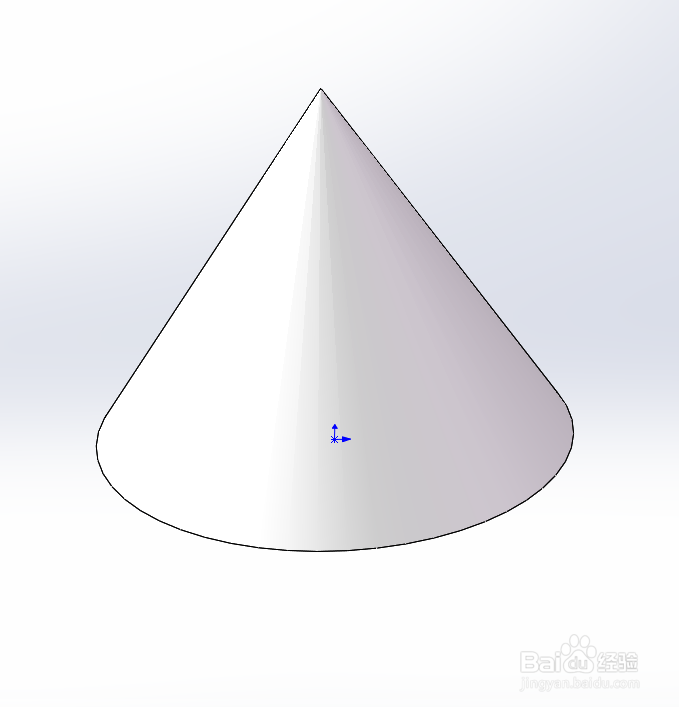SolidWorks如何画圆锥
1、首先,我们先双击图标,打开软件,我用的是SolidWorks2014版本的,如下图所示。
2、打开软件后,我们单击左上角的新建图标,在弹出的对话框中选择零件,单击确认,如下图所示。
3、打开SolidWorks界面如下:
4、在打开的建图界面里,我们右键单击“前视基准面”,点击“草图绘制”,如下图所示。
5、然后选择圆形绘制工具,如下图所示。
6、绘制一个过坐标点的圆形,如图:
7、然后选择智能尺寸工具,标注尺寸,如下图所示。
8、点击圆,后在弹出的窗口内输入120mm(直径120mm的圆形)。
9、然后在特征中选择拉伸工具,设置好尺寸、以及拔模的角度,如下图所示。
10、最后用回车键确认,圆锥就已经出来了,如图:
声明:本网站引用、摘录或转载内容仅供网站访问者交流或参考,不代表本站立场,如存在版权或非法内容,请联系站长删除,联系邮箱:site.kefu@qq.com。
阅读量:94
阅读量:25
阅读量:61
阅读量:58
阅读量:56